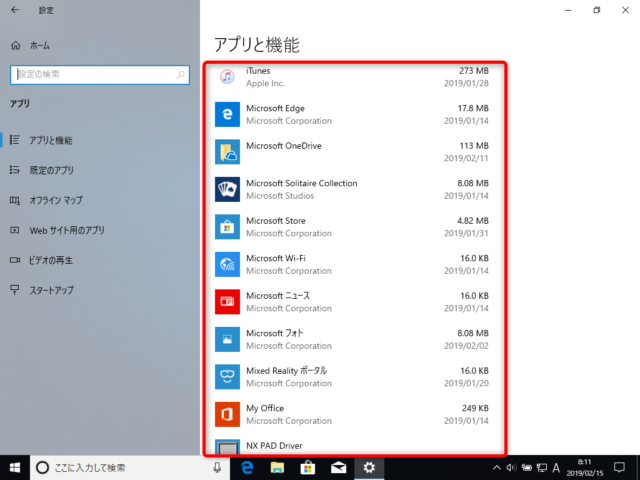Windows10でパソコンにインストールされているアプリ(ソフト)が見るからない、どこに入っているかわらなくて起動できない時に、かんたんにアプリを見つけられる探し方について紹介します。
見つけられないアプリを探す方法
Windows10のアプリは通常スタートメニューのアプリ一覧にすべて表示されていますが、たくさんアプリがあって目的のものが見つからないときは、次の方法を使って探すことができます。
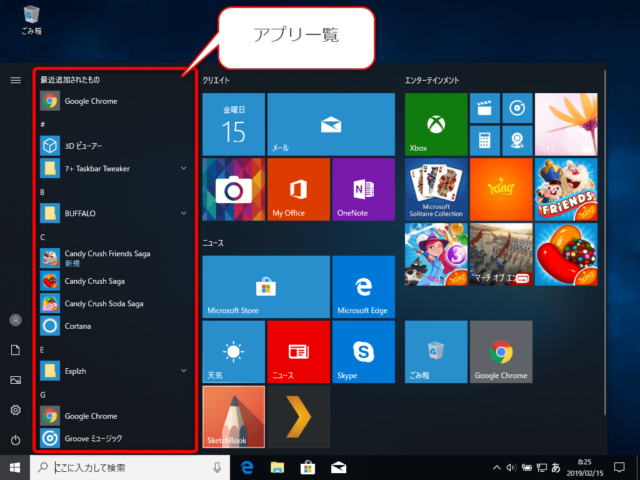
今回は、Windows10に標準でインストールされている「電卓」アプリを探すことにしましょう。
スタートメニューのアプリ一覧にあるローマ字やひらがなをクリックします。
図では「E」をクリックしています。
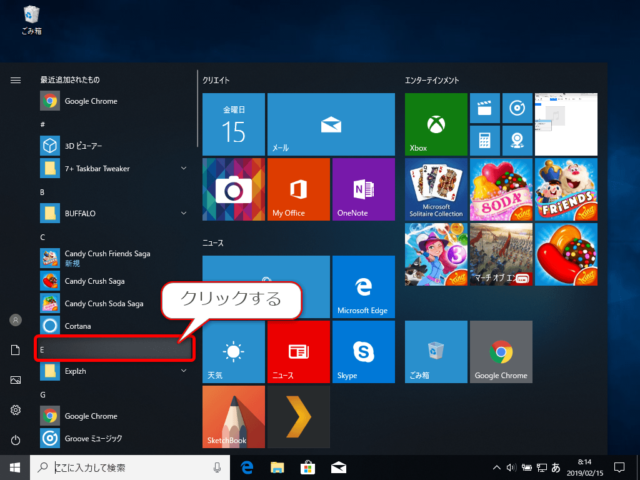
「電卓」アプリを探すので「た」をクリックして「た行」のアプリを表示します。
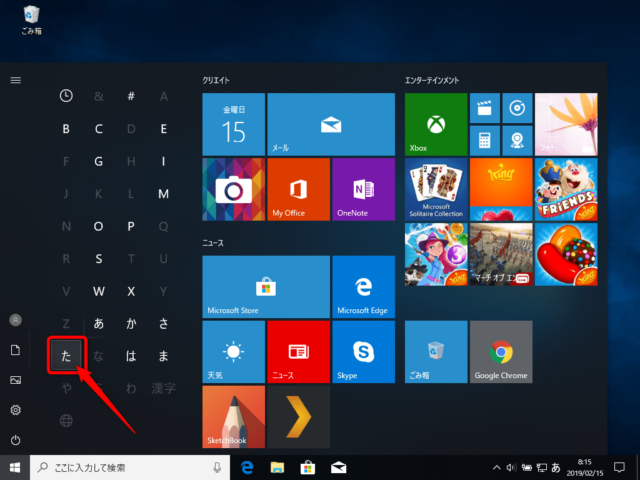
すると「た行」が表示されます。ここに電卓アプリがありましたね。
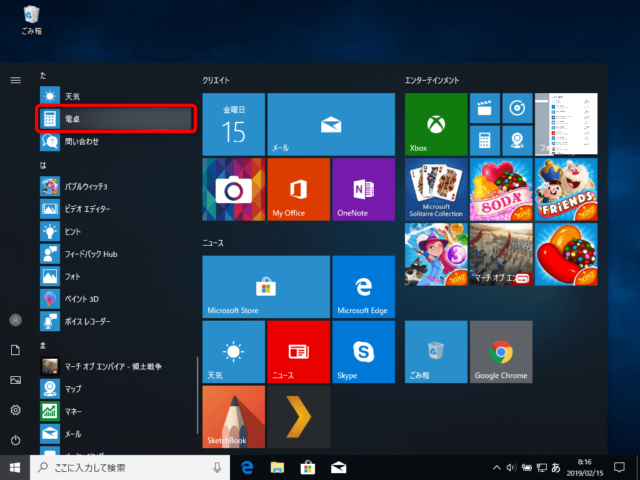
しかし、この方法では、見つからないアプリもあります。
メモ帳がそれです。
電卓と同様の操作をします。メモ帳なので「ま」をクリックします。
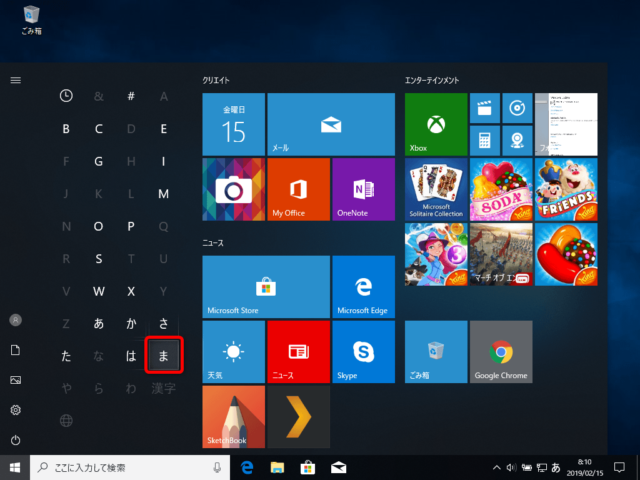
「ま行」にメモ帳がありませんね。
これでは困るので別の探し方を紹介します。
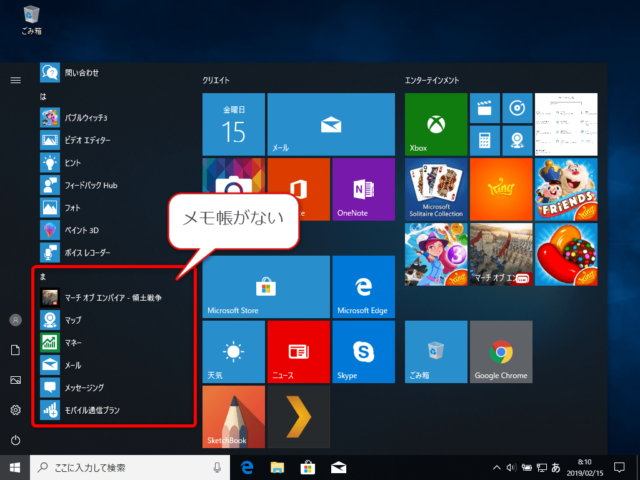
デスクトップの下にある「検索ボックス」をクリックします。
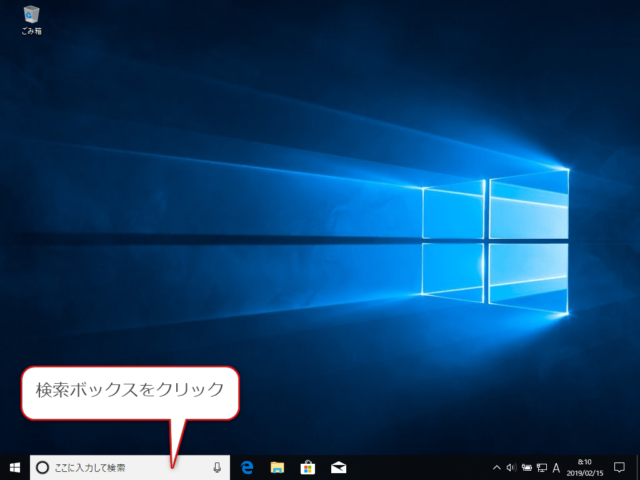
ボックスに「めもちょう」とキーボードで入力します。
すると検索候補にメモ帳が表示されるのでマウスでクリックしてください。
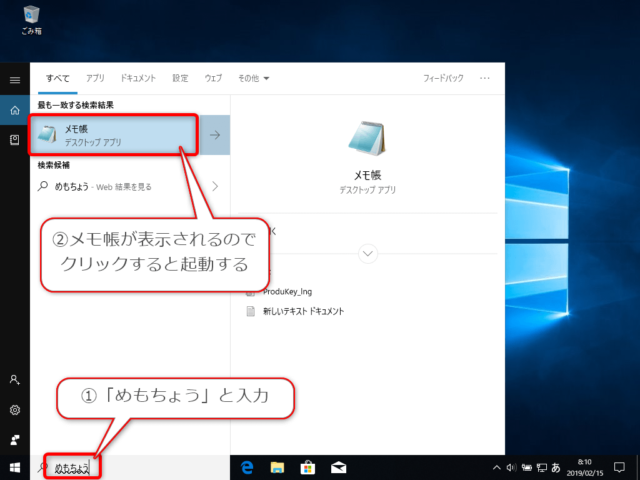
このように目的のアプリを探し、起動することができました。
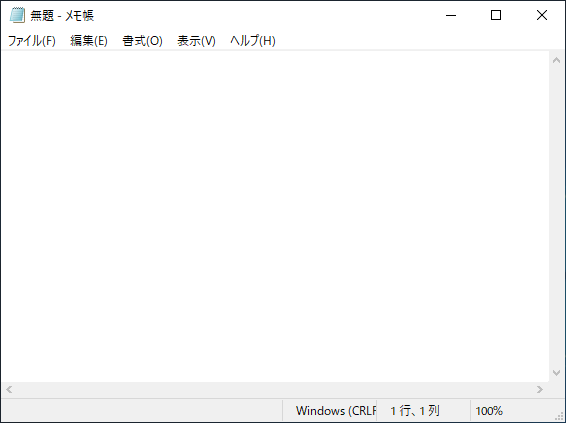
インストールされているアプリを確認する方法
この方法でもアプリが見つからない場合は、アプリ一覧からインストールされているかどうか確認してみてください。
スタートメニューから設定を開きます。

「アプリ」をクリックします。
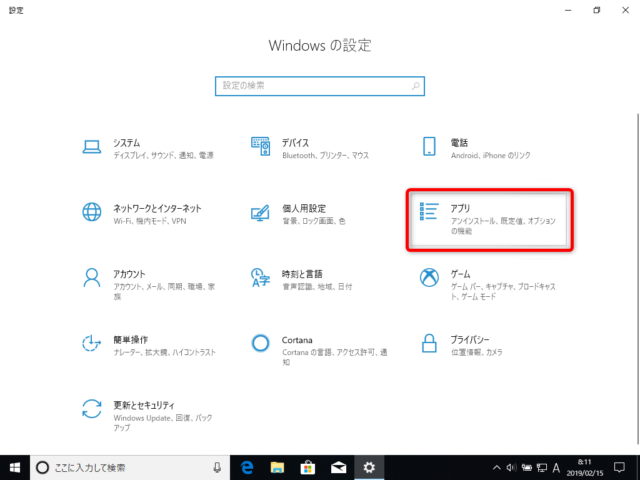
アプリと機能の下の方にパソコンにインストールされているアプリが表示されています。
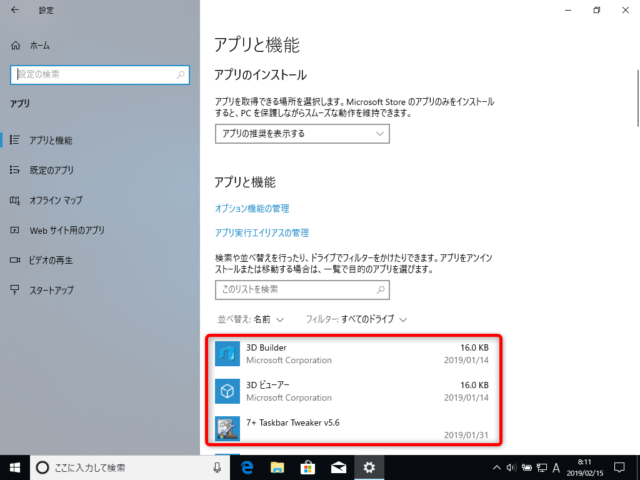
下にスクロールすると、インストールアプリ一覧が表示されます。